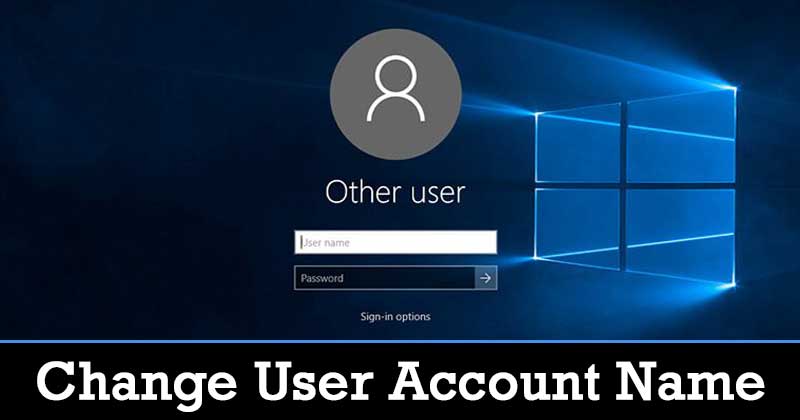
Хорошо, Windows 10 отображает полное имя учетной записи прямо над полем пароля на экране блокировки. Для некоторых людей это создает проблемы с конфиденциальностью, особенно если вы часто используете свой ноутбук в общественных местах.
К счастью, Windows 10 позволяет вам создать новую учетную запись для друга или члена семьи. Он также позволяет вам изменять имена существующих учетных записей пользователей. Однако изменение имени учетной записи в Windows 10 – не совсем простой процесс.
Список всех методов изменения имени учетной записи пользователя в Windows 10
Итак, в этой статье мы расскажем о трех лучших методах изменения имени вашей учетной записи на Windows 10 комп. С помощью этих методов вы можете легко переименовать существующую учетную запись пользователя. Давай проверим.
1. Измените имя пользователя с помощью панели управления.
Вы можете использовать классическую панель управления, чтобы изменить имя существующей учетной записи. Просто выполните несколько простых шагов, приведенных ниже.
Шаг 1. Прежде всего, нажмите Windows Клавиша + R. Откроется диалоговое окно «Выполнить».
Шаг 2. В диалоговом окне «Выполнить» введите ‘Контроль’ и нажмите кнопку «ОК».
Шаг 3. Это откроет панель управления.
Шаг 4. На Панели управления щелкните значок ‘Учетные записи пользователей’ вариант.
Шаг 5. Теперь под ‘Учетные записи пользователей’, нажать на ‘Изменить тип учетной записи’ вариант.
Шаг 6. Щелкните по учетной записи, имя которой вы хотите изменить.
Шаг 7. На следующей странице нажмите на ‘Изменить имя учетной записи’ вариант.
Шаг 8. Теперь введите новое имя и нажмите на ‘Изменить имя’ вариант.
Вот и все! Вы сделали. Вот как вы можете изменить свое имя для входа в Windows 10.
2. Использование расширенного управления пользователями
Если вы не можете изменить имя учетной записи, следуя описанному выше методу, попробуйте этот. Выполните несколько простых шагов, приведенных ниже, чтобы изменить свое имя для входа на Windows 10.
Шаг 1. Прежде всего, нажмите Windows Клавиша + R на клавиатуре. Это откроет диалоговое окно RUN.
Шаг 2. В диалоговом окне «Выполнить» введите “netplwiz” и нажмите на ‘Ok’ кнопка.
Шаг 3. Это откроет расширенные настройки учетных записей пользователей.
Шаг 4. Теперь выберите учетную запись, имя которой вы хотите изменить, и нажмите ‘Характеристики’
Шаг 5. На вкладке «Общие» введите новое имя пользователя и щелкните значок ‘Подать заявление’ кнопка.
Вот и все! Вы сделали. Вот как вы можете изменить имя учетной записи с помощью дополнительных пользовательских настроек.
3. Использование учетной записи Microsoft
Если у вас есть учетная запись пользователя, связанная с учетной записью Microsoft, вам необходимо следовать этому методу. В этом методе мы будем использовать учетную запись Microsoft для изменения имени администратора на Windows 10.
Вот и все! Вы сделали. Теперь просто перезагрузите компьютер, чтобы изменить имя учетной записи.
Итак, это все, что у нас на сегодня! С помощью этих методов вы можете легко изменить свое имя для входа на Windows 10 комп. Надеюсь, эта статья вам помогла! Пожалуйста, поделитесь им также со своими друзьями.
